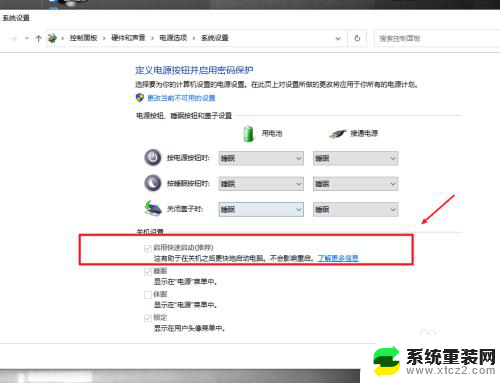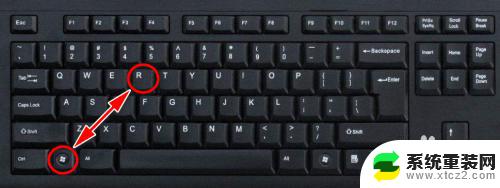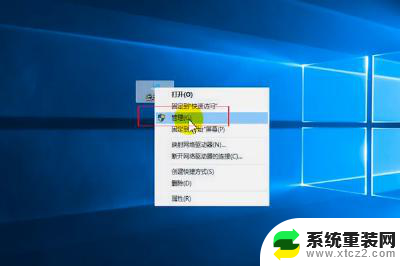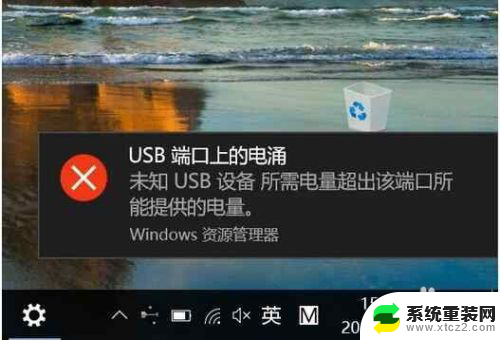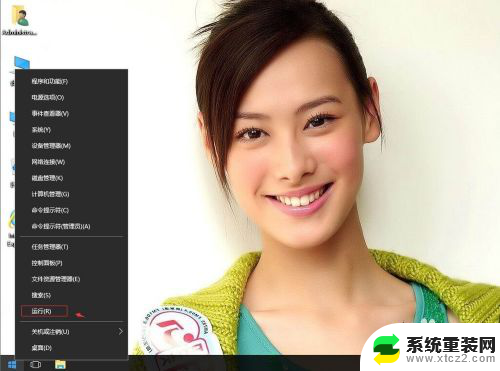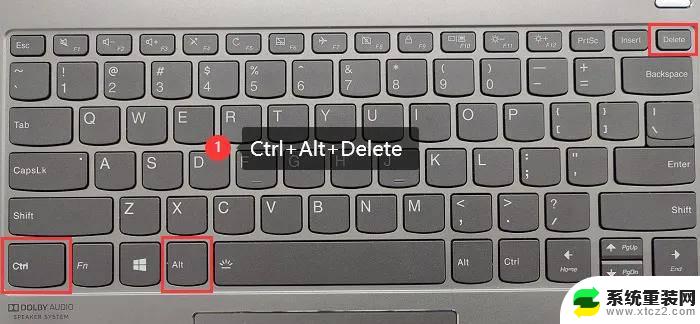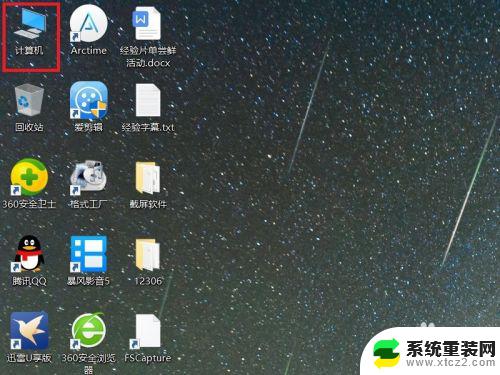电脑关机供电 win10关机后USB接口供电设置
现今电脑已经成为我们生活中不可或缺的一部分,随着技术的不断发展,操作系统也在不断更新,其中Win10备受欢迎。当我们关机后,我们是否曾想过电脑的USB接口是否还在供电呢?事实上Win10的关机模式可以设置USB接口继续供电,这意味着我们可以通过USB接口为其他设备充电或数据传输。这一功能的实现为我们的生活带来了便利,让我们能够更好地利用电脑的资源。接下来让我们一起探讨电脑关机后USB接口供电的设置,以及它对我们生活的影响。
具体步骤:
1.在电脑出厂的时候,默认启用快速启动功能,这样导致了电脑关机之后,USB主板等还是处于供电状态,这样有助于加速开机效果。要关闭USB供电,只需要将功能关闭即可。

2.在电脑上打开系统设置,进入系统选项。
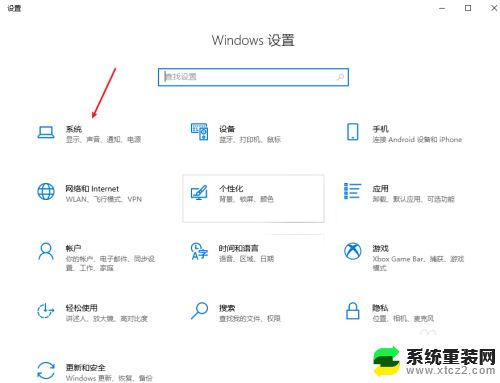
3.在电源和睡眠项目栏中,打开其他电源设置选项。
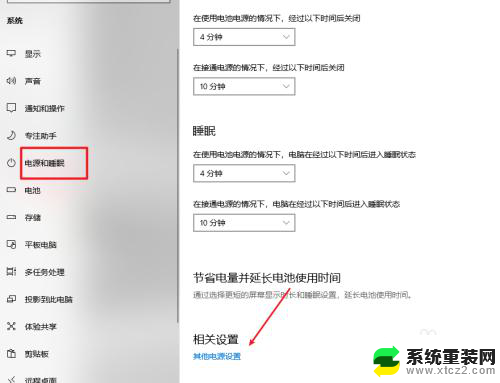
4.选择并打开电源按钮的功能选项。
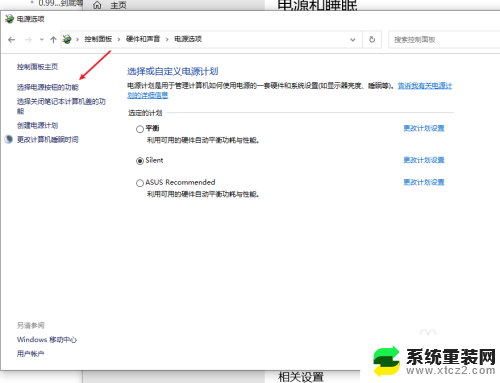
5.点击更改当前不可用的设置选项。
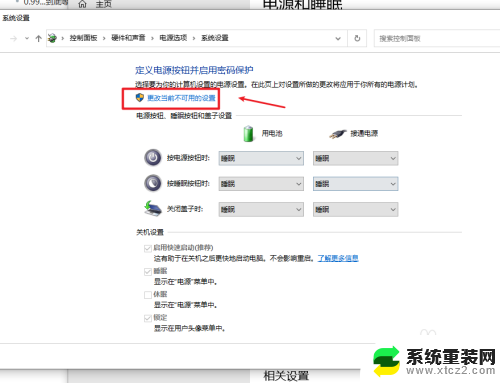
6.将启用快速启动功能关闭即可,这样我们关机之后。USB就会断电,但电脑开机会有延迟,当然想要关机USB供电,只需要开启这个功能即可

以上就是电脑关机供电的全部内容,如果您遇到这种问题,建议按照以上方法来解决,希望对大家有所帮助。